win7电脑怎么设置阻止自动安装软件[多图]
教程之家
Win7
很多人不知道,有些软件程序在安装过程中会自动安装另外的捆绑软件,那么该如何阻止这种现象呢?下面就和大家讲讲win7系统禁止软件安装的方法吧。
1、在电脑桌面使用快捷键win键+r唤出运行窗口,在搜索框中输入services.msc,然后点击回车键登入。
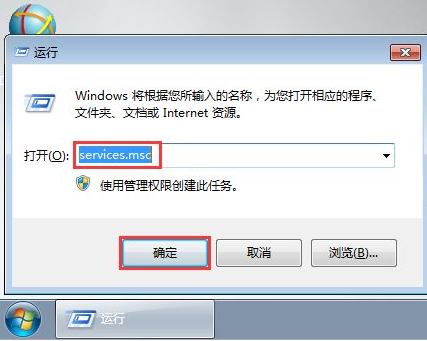
2、在打开的服务窗口中首先找到Application Identity服务,然后双击打开。
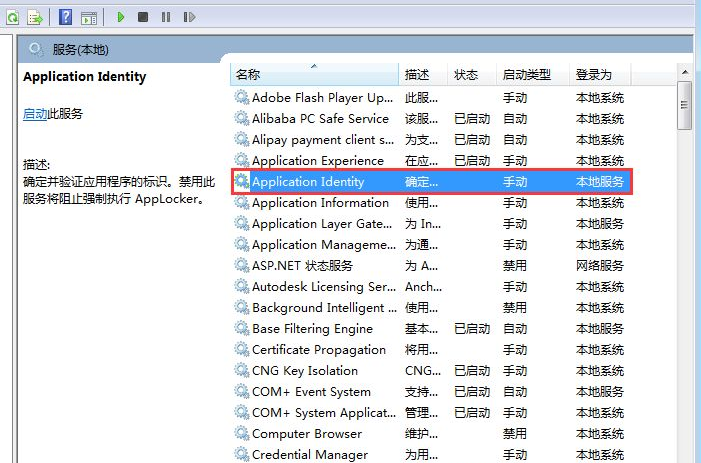
3、在打开的窗口下方找到启动类型,然后在下拉的菜单中选中自动,在下方点击启动,最后点击确定即可。

4、返回电脑桌面,再次使用快捷键win键+R唤出运行窗口,在搜索框中输入gpedit.msc,然后点击回车键。
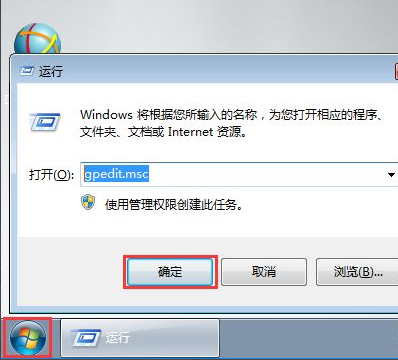
5、在打开的本地组策略编辑器中依次点击展开计算机配置—管理模板—windows组件,在其下找到并选中windows installer。
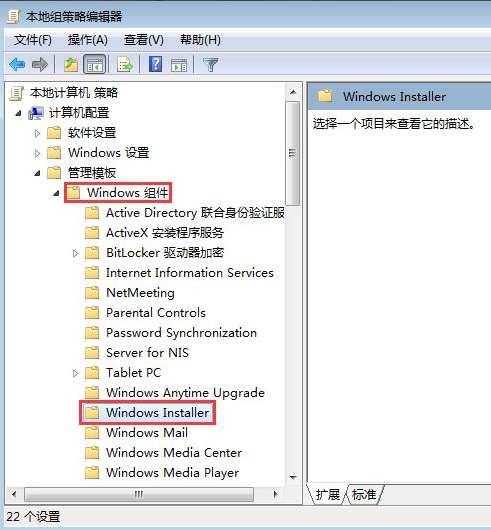
6、在右侧窗口中首先找到禁用Windows Installer,然后双击打开。
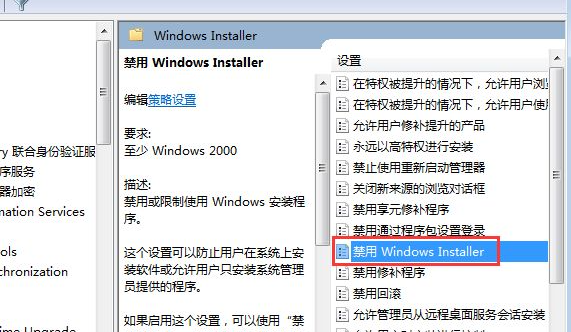
7、在打开的窗口中勾选已启用,然后在下方禁用Windows Installer中选中始终禁用,最后点击确定。
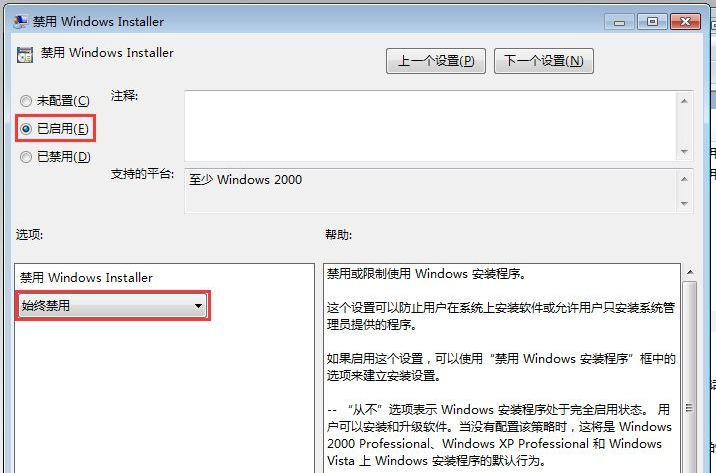
8、在右侧窗口中再次找到禁止用户安装,然后双击打开。

9、在打开的窗口中勾选已启用,然后在下方用户安装行为中选中隐藏用户安装,最后点击确定。
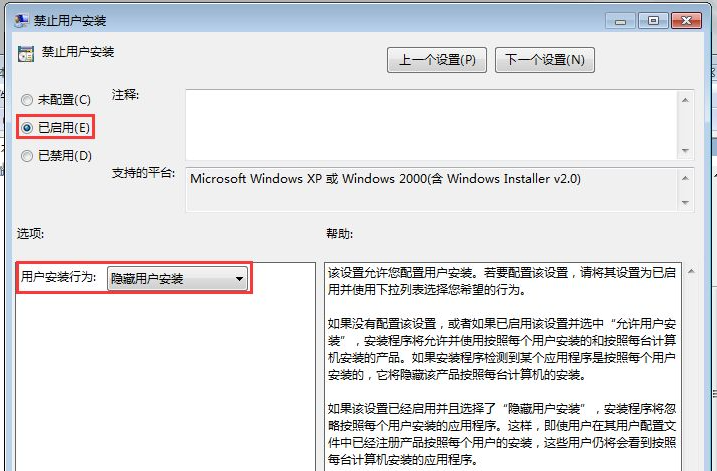
![笔记本安装win7系统步骤[多图]](https://img.jiaochengzhijia.com/uploadfile/2023/0330/20230330024507811.png@crop@160x90.png)
![如何给电脑重装系统win7[多图]](https://img.jiaochengzhijia.com/uploadfile/2023/0329/20230329223506146.png@crop@160x90.png)

![u盘安装win7系统教程图解[多图]](https://img.jiaochengzhijia.com/uploadfile/2023/0322/20230322061558376.png@crop@160x90.png)
![win7在线重装系统教程[多图]](https://img.jiaochengzhijia.com/uploadfile/2023/0322/20230322010628891.png@crop@160x90.png)
![windows11中文版下载如何安装[多图]](https://img.jiaochengzhijia.com/uploadfile/2022/0408/20220408182112679.png@crop@240x180.png)
![win7性能选项在哪里 win7系统怎么设置最佳性能[多图]](https://img.jiaochengzhijia.com/uploads/allimg/200505/124G12223-0-lp.png@crop@240x180.png)
![win7共享打印机设置方法介绍[多图]](https://img.jiaochengzhijia.com/uploadfile/2022/0921/20220921135100981.png@crop@240x180.png)
![联想y7000p重装win7系统的步骤教程[多图]](https://img.jiaochengzhijia.com/uploadfile/2022/0903/20220903032125142.png@crop@240x180.png)